ppt软件是一款拥有许多实用功能的办公软件,能够为用户带来许多的帮助,在ppt中可以将用户的文字内容生动有趣的展示出来,因此吸引了不少的用户前来使用,当用户在ppt软件中打开演示文稿时,发现文件无法打开的情况,用户应该怎么来解决这个问题呢,相信这也是许多用户经常遇到的情况,这个问题其实很好解决,用户首先在ppt软件中找到文件夹选项,接着点击打开弹出文件夹窗口,用户找到需要打开的演示文稿文件后,直接选择打开并修复选项就可以成功打开并编辑演示文稿文件了,详细的操作过程就让小编来向大家分享一下吧,希望用户在使用的过程中能够从中收获到许多有用的经验。
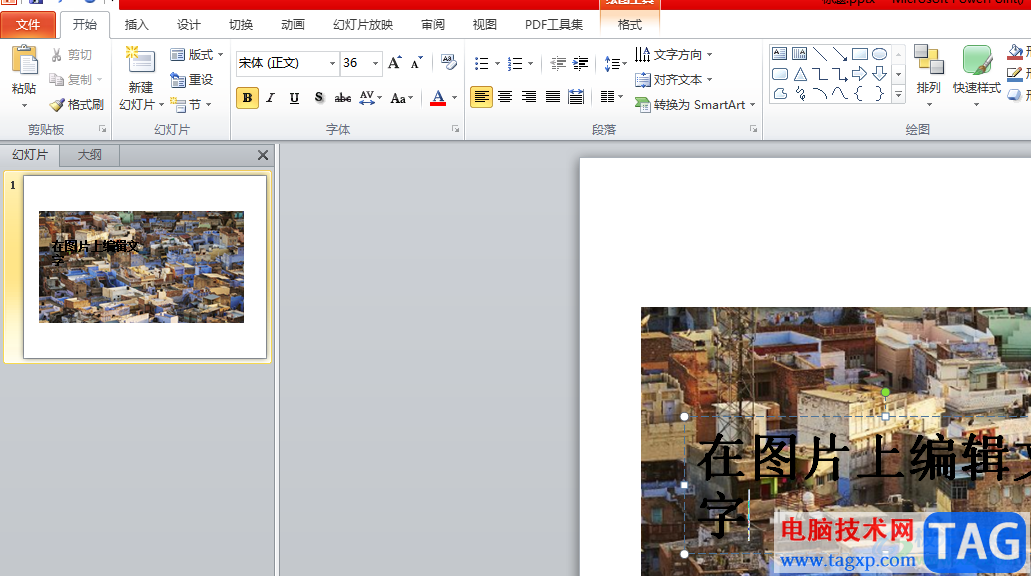
1.用户在电脑桌面上双击打开ppt软件,并进入到编辑页面上
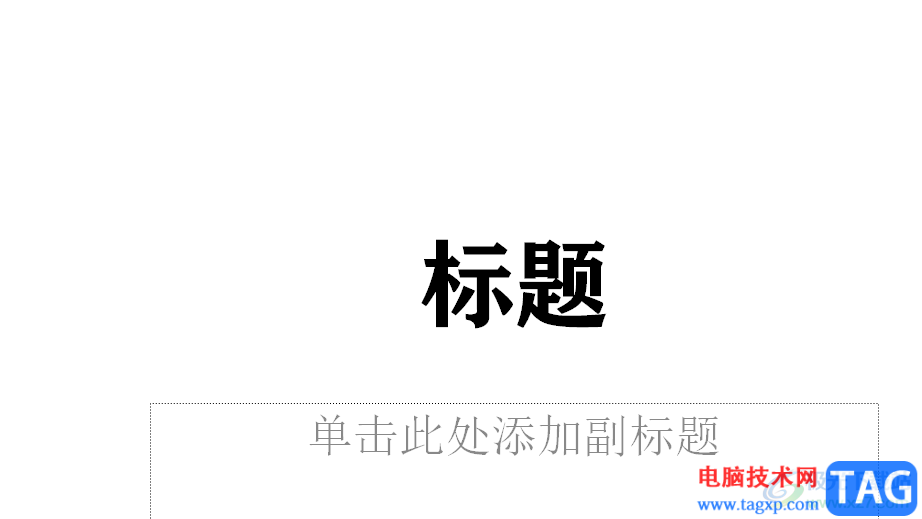
2.接着需要用户点击页面左上角处的文件选项,将会拓展出相关的下拉菜单,用户选择其中的打开选项
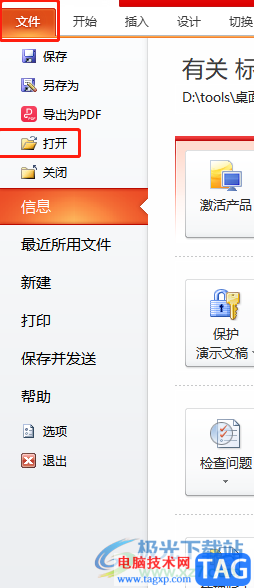
3.这时用户进入到文件夹窗口中,找到并选中需要打开的演示文稿,然后点击右下角打开按钮的下拉箭头
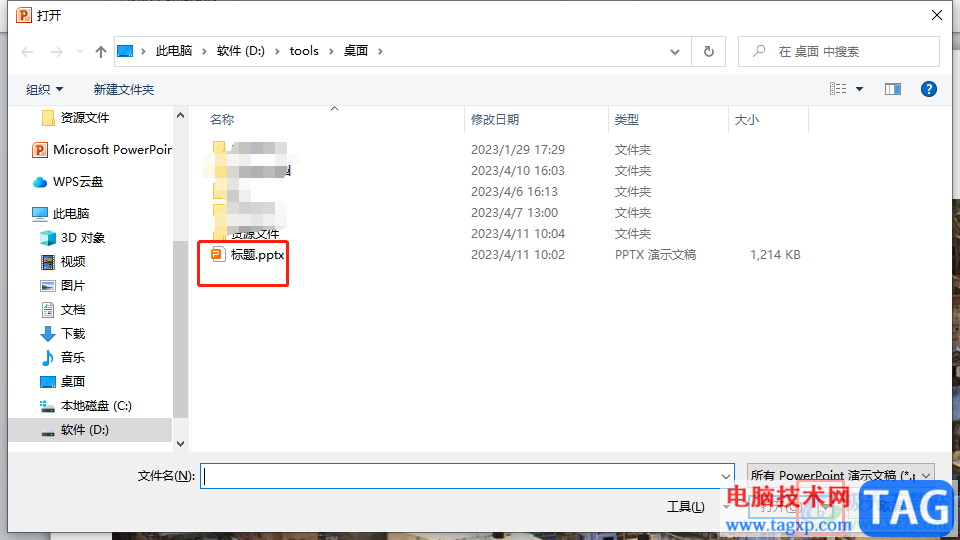
4.随后可以看到拓展出来的各种选项,用户直接点击底部的打开并修复按钮就可以了
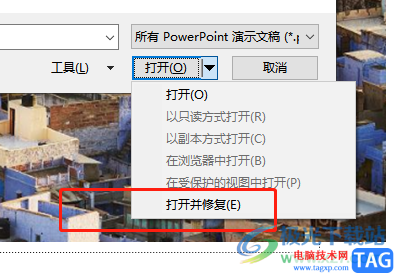
5.最后用户成功打开演示文稿文件,接着根据自己的需求来进行设置即可解决问题

ppt软件是许多用户很喜欢的一款办公软件,当用户在ppt软件中发现演示文稿文件损坏无法打开时,就可以在软件中找到文件选项,接着选择其中的打开功能来弹出文件夹窗口,用户选择好文件后直接按下打开并修复按钮即可解决问题,因此感兴趣的用户快来试试看吧。
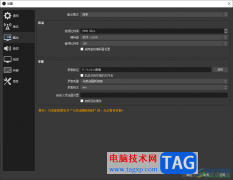 obs studio修改录屏文件储存目录的方法
obs studio修改录屏文件储存目录的方法
obsstudio是众多录屏软件中功能十分全面的录屏软件,你可以在该......
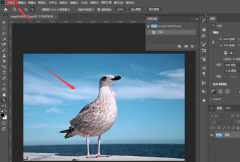 ps图形怎么转路径-ps图形转路径的方法介
ps图形怎么转路径-ps图形转路径的方法介
还不知道ps图形怎么转路径吗?今日小编就介绍了ps图形转路径的......
 PPT给拼音打上声调的方法教程
PPT给拼音打上声调的方法教程
PowerPoint演示文稿是很多小伙伴都在使用的一款办公软件,在其中......
 Microsoft Edge Canary和Dev频道获得重新设计的
Microsoft Edge Canary和Dev频道获得重新设计的
微软宣布了其Edge浏览器的新收藏夹体验。该公司在听取用户反馈......
 WPS Word使用内置符号库的方法
WPS Word使用内置符号库的方法
WPSWord文档应该很多小伙伴都是比较了解的,我们可以通过该软件......

很多小伙伴之所以喜欢使用PPT程序来对演示文稿进行编辑,就是因为PPT中的功能十分的丰富,并且操作简单。在PPT中,我们可以根据自己的需求使用各种工具来对幻灯片进行编辑,还可以给幻灯...

PPT程序是很多小伙伴都在使用的一款演示文稿编辑程序,在这款程序中,我们可以根据自己的喜好对幻灯片内容进行调整修改。有的小伙伴在使用PPT编辑演示文稿的过程中想要给幻灯片中的图片...
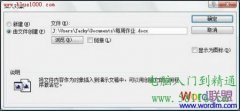
我们知道在 PowerPoint 中可以创建表格,但如果手头有 word 表格,当然不必再浪费时间和精力重新创建。使用插入对象功能可以轻松将Word表格插入到PowerPoint演示文稿中,这种方法显然比...

相信许多用户对ppt软件是很熟悉的,这款办公软件给用户带来了许多好处,可以让用户的工作内容生动的展示出来,再加上软件中的功能是很强大的,给用户带来了许多的好处,因此ppt软件成为...

使用ppt文本框如何设置根据文字调整形状大小呢?想必有的网友还不太了解的,为此,今日小编带来的这篇文章就为大伙分享了ppt文本框设置根据文字调整形状大小的详细教程,一起来看看吧。...

PowerPoint演示文稿是一款非常好用的幻灯片制作软件,在其中我们还可以导入图片并进行基础的编辑处理。如果我们在PowerPoint演示文稿中插入图片后希望将图片的白色底纹去掉,小伙伴们知道具...

PPT是很多小伙伴在制作演示文稿时的首选程序,因为PPT中的功能丰富,可以满足我们对于演示文稿编辑的各种需求,还可以让我们的演示文稿内容更加的丰富以及美观。在使用PPT编辑演示文稿的...

WPS是很多小伙伴都在使用的一款文档编辑软件,很多小伙伴在使用这款软件对演示文稿进行编辑的过程中都会遇到各种各样的问题,尤其是当我们需要在幻灯片中输入文字时,很多小伙伴都会遇...
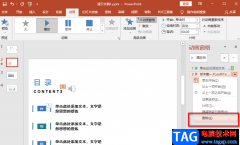
在使用PPT编辑幻灯片的时候,很多小伙伴为了让自己的幻灯片内容更加的丰富,会选择在幻灯片中添加背景音乐,但在实际使用时经常会出现音乐音量过大、刺耳的情况,当我们不再需要背景音...

众所周知ppt软件是专门用来编辑演示文稿的一款办公软件,能够让用户的演示文稿变得生动有趣,不再枯燥泛味,因此ppt软件深受用户的喜爱,当用户在使用这款办公软件时,一般插入图片后呈...

PowerPoint演示文稿是很多小伙伴都在使用的一款办公软件,在其中我们可以使用各种功能轻松编辑和制作幻灯片。如果我们希望在PowerPoint演示文稿中给汉语拼音添加声调,小伙伴们知道具体该如...

PowerPoint演示文稿是一款我们都非常熟悉的幻灯片制作软件,在其中我们可以使用各种稳定强大的功能自由创作幻灯片。如果我们在PowerPoint演示文稿中制作幻灯片时,希望设置点击一下才出现指...

越来越多的用户会选择在ppt软件中编辑演示文稿,这是因为ppt软件中有着许多强大且实用的功能,让用户能够从中获取到许多的帮助和好处,并且能够将复杂的内容清晰生动的展示出来,及时抓...

很多小伙伴在选择演示文稿的编辑程序时都会选择使用PPT程序,因为PPT中的功能十分的丰富,能够满足我们对于演示文稿的各种编辑需求。有的小伙伴在使用PPT程序对演示文稿进行编辑的过程中...
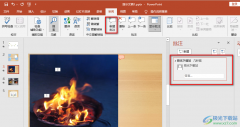
PPT是很多小伙伴都很熟悉的一款程序,因为我们的演示文改都需要使用该程序进行编辑。在使用PPT的过程中,有的小伙伴需要在幻灯片中插入图片,还需要给图片添加备注,增加更多图片的相关...